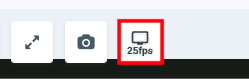Usando a barra de ferramentas de recursos com aplicativos e ferramentas
A barra de ferramentas de recursos possui anotação, zoom, rotação, widget e outras funcionalidades
Ao compartilhar um recurso por meio de Aplicativos e Ferramentas , a Barra de Ferramentas de Recursos está disponível para recursos que suportam widgets de anotação, zoom, rotação, tela inteira, download, instantâneo, dados e giratórios e várias outras funções. Quando você compartilha um recurso, a Barra de Ferramentas de Recursos mostrará as opções disponíveis para esse tipo de recurso. Todos os participantes da chamada podem visualizar e interagir com o recurso compartilhado, a menos que o anfitrião tenha acesso restrito para pacientes, clientes e outros convidados na gaveta Aplicativos e Ferramentas.
Para ver a barra de ferramentas de recursos, passe o mouse sobre o recurso compartilhado, por exemplo, um quadro branco ou PDF, e ela será exibida acima do recurso. Veja abaixo a anotação e outras opções disponíveis:
| Os exemplos à direita mostram a barra de ferramentas de recursos com um botão de download (imagem superior) ou um botão de instantâneo (imagem inferior) - isso depende do recurso compartilhado. Por exemplo, uma tela compartilhada terá o botão de instantâneo porque não pode ser baixada. |
|
| Ao usar uma ferramenta de anotação você tem a opção de clicar na ferramenta e escolher uma cor para as anotações. |  |
|
Usando a barra de ferramentas de recursos você pode acessar as seguintes funcionalidades:
|
Esta imagem mostra as opções da ferramenta Adesivo. Existe uma opção para alterar a cor da pele.
Ao compartilhar um vídeo, a opção de taxa de quadros de 25fps está disponível
|